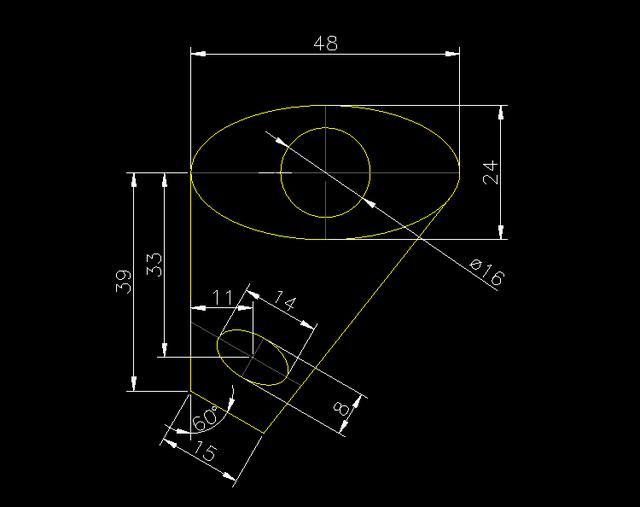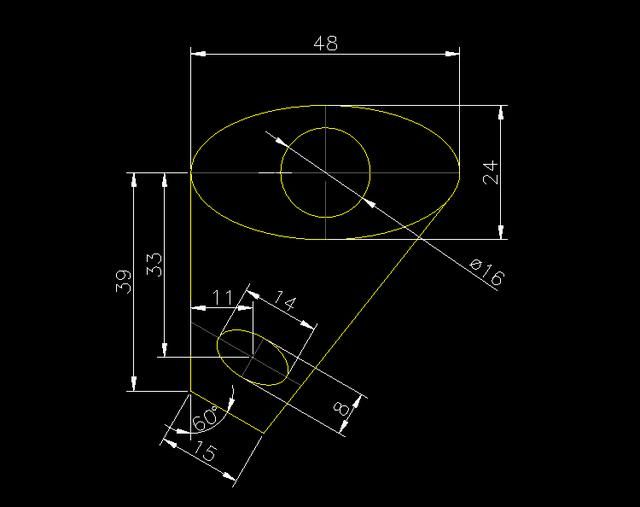當我們在使用CAD軟件時,當我們是剛開始接觸CAD軟件的時候,我們在很多方面都不太了解,可能讓我們繪圖有點難度。那浩辰CAD軟件都有哪些入門技巧呢?今天就為大家簡單介紹下。
CAD中的一些入門技巧
1.遵循一定的作圖原則
①作圖盡量做完每一個步驟,不可跳躍、遺漏步驟或者顛倒作圖步驟的循序。
②繪圖始終使用1:1比例。為改變圖樣的大小,可以在打印時于圖紙空間內設置不同的打印比例。
③為不同類型的圖元對象設置不同的圖層、顏色及線寬時圖元對的顏色、線型及線寬都應由圖層控制(LAYER)。

④需精確繪圖時,可使用柵格捕捉功能,并將柵格捕捉間距設為適當的數值。
⑤處理圖框和圖形時,應該在布局(LAYOUT)中將圖框按塊插入,然后再打印出圖。切記不要將圖框和圖形繪制在同一幅圖中。

⑥對于有名對象,如視圖、圖層、圖塊、線型、文字樣式、打印樣式等,命名時不僅要簡明,而且要遵循一定的規律,以便于查找和使用。
⑦將一些常用設置,如圖層、標注樣式、文字樣式、柵格捕捉等內容設置在一圖形模板文件中(即另存為*.DWF),以后繪制新圖時,可以創建新圖形向導中單擊“使用模板”來打開它,并開始繪圖。
2.選擇合適的命令
在CAD制圖的具體操作過程中,盡管可有多種算式能夠達到同樣的目的,但如果命令選用得當,則會明顯減少操作步驟,提高繪圖效率。下面以迅捷CAD編輯器專業版為例,我們嘗試一下操作:
生成直線或線段
①在
CAD制圖初學入門中,使用LINE、XLINE、RAY、PLINE、MLINE命令均可生成直線或線段,但唯有LINE命令使用的頻率最高,也最為靈活。
②為保證物體三視圖之間“長對正、寬相等、高平齊”的對應關系,應選用XLINE和RAY命令繪出若干條輔助線,然后再用TRIM剪截掉多余的部分。
③欲快速生成一條封閉的填充邊界,或想構造一個面域,則應選用PLINE命令。用PLINE生成的線段可用PEDIT命令進行編輯。
④需要一次生成多條相互平行的線段,可選擇MLINE命令,此命令還可以給各線段使用不同的顏色和線型。
3.多練習多總結
CAD制圖的學習,最關鍵是要多上機練習多總結,多查看有關書籍,正所謂百學不如一練,只有通過不斷的練習,才能熟能生巧,提高繪圖質量和效率。
CAD制圖詳細步驟
①取得要繪制的樣品所有尺寸
②建圖層:圖層相當于幾張透明紙一樣,它們之間既互相獨立又互相關聯
③圖層都設置好之后,再下來找繪圖的定位點、繪制中心線和一些輔助線
④繪圖,繪圖時要注意善用圖層
⑤圖形繪制完成后打上標注,有必要對一些特殊部位做一些解釋說明
⑥校對圖形
⑦校對完成后出圖
以上就是在浩辰CAD軟件中,當我們初次使用CAD軟件的時候,我們可以參考借鑒的一些使用技巧,希望會對大家有幫助。今天就介紹這么多了。安裝浩辰CAD軟件試試吧。更多CAD教程技巧,可關注浩辰CAD官網進行查看。